
知ってた?ホントに助かるChatGPTキーボードのショートカット7選!
ChatGPTを使っていていつも不便に思っていたのが、画面のスクロールなんですよね。
あの画面の横についている小さなスクロールバーって使いにくくないですか?
簡単にスクロールできる方法がありました!
今日は試したり調べたりしてわかった「ChatGPTで使える7つのショートカット」を紹介します!
Word や Google Docs などで使うショートカットと同じっちゃ同じなんですが、ChatGPTでも便利に使えますよ!ということで。
1. チャットのトップ(最上部)に移動する
1つのチャットがどんどん長くなって、後から上のほうの質問を見返したり、初めのほうの質問をコピーしたくなった時など、ずーっとスクロールして一番上まで戻るのって面倒じゃないですか?
そんな時は home キーを押すとクルルッと最上部に飛んでくれます。
2. チャットの最下部に移動する
上に行き過ぎてまた最下部に戻ってきたいときには end キーを押します。ChatGPT内の下矢印をクリックしても最下部まで飛んでくれますね。
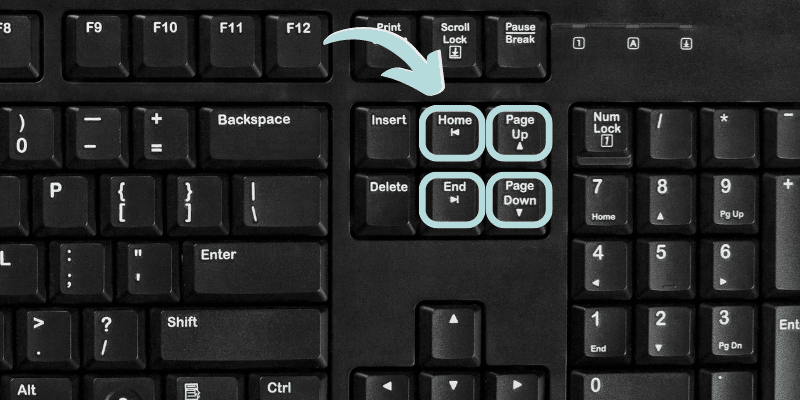
3 & 4. 前後のプロンプトに移動
いくつかのプロンプトを行き来したい時には、pg up キーまたは pg dn キーを使うと一画面ごとにパッパと上下に動いていけるので、上下の矢印キーでスクロールしていくより簡単に前後のプロンプトにたどり着けます。
1画面ごとのスクロールをやっているだけなんですが、だいたい一つのプロンプトの回答は1~2画面でおさまると思うので、pg up /pg dn キーを1~2回押せば前回、前々回のプロンプトに素早くたどり着けます。
これは私の感覚ですが、矢印キーを使うと文字が流れてみえるので探しているプロンプトを見つけにくいと思うんですが、pg up /pg dn キーだと静止画がパッパと切り替わる感じで探し物が見つかりやすいと感じます。
5. チャット内の特定の言葉を検索
長くなったチャットの中で、「あれ?XXXのことについて書いてあるのはどこだっけ?」と探すことはありますか?
Ctrl + F (Cmd + F)をクリックすると、小さな検索ダイアログボックスが表示されます。そこに単語や文章を入力すると、それらの文字をハイライト表示してくれます。
このハイライトは使用中のチャット内だけでなく、チャット履歴の文字もハイライトしてくれるので、以前に作ったチャットを探すときにも使えます。
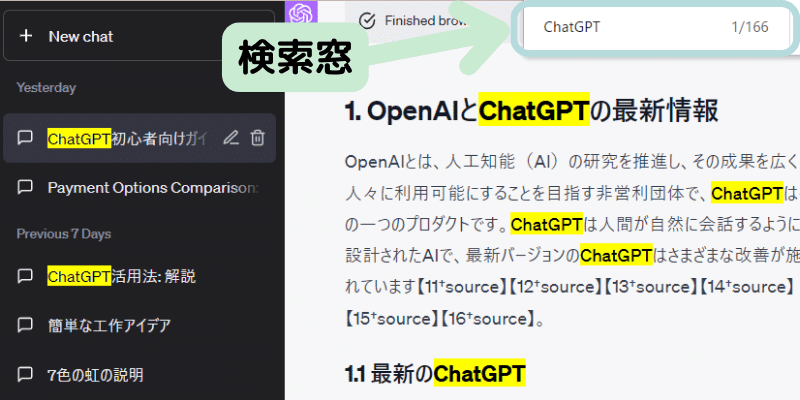
♡ 個人的には、これめっちゃ便利です!
6. 特定のチャットの回答をコピーする
こちらはショートカットじゃなくChatGPTの機能のひとつで「見ればすぐにわかる」ってやつですが、意外と気づいていない人もいるようなので紹介します。
チャット内の特定の回答をコピペしたいときは、その回答欄の右上のクリップボードをクリックするとその回答の文章全てを一度にコピーできます。あとは貼り付けたい媒体(GoogleDocsでもWordでもnotepadでも)の上でペースト(Ctrl + V または Cmd + V)すればコピペ完了です。
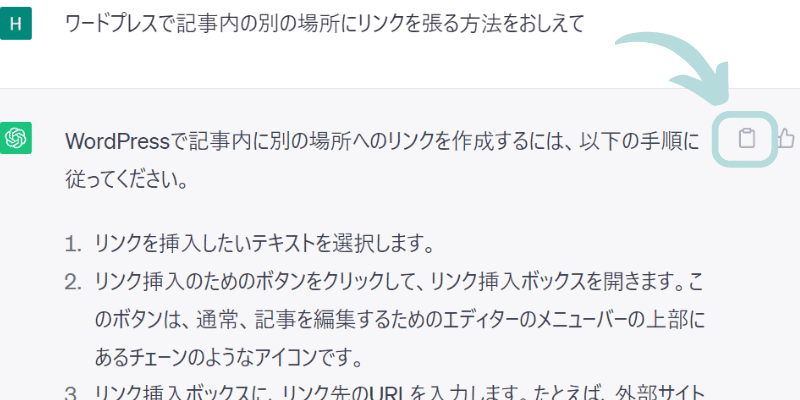
全文ではなく文章の一部だけのコピーは、その部分を選択して Ctrl + C (または Cmd + C)も使えます。
ChatGPTがすっごくいい答えを返してくれて、「これはコピペして使いたい!」っていう時に便利です。
7. チャットをプリントする(またはPDFで保存する)
ChatGPTで画面に表示されている内容は、Ctrl + Pまたは Cmd + Pで印刷できます。
ただしこれは表示されている画面のみの印刷になります。
チャットのスクリーンショットを印刷するみたいな感じですね。
このコマンドを使うと印刷画面がでてくるので、「PDFとして保存」オプションを選択するとチャットをPDFとして保存することもできます。
おわりに
上記のショートカットは Windows + Chrome ブラウザー で使用できることは私がやってみて確認しましたが、他のデバイスで同じように使えるのかは未検証です。
便利かも!と思うショートカットがあったら是非使ってみてくださいね!
☆最後まで読んでいただいてありがとうございました☆
この記事が気に入ったらサポートをしてみませんか?
